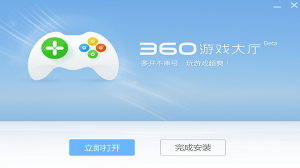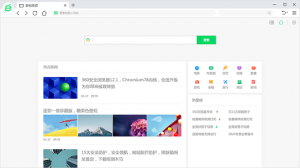Win1022H2怎么降到21H2?Win10 22H2退回21H2教程
友情提示:教程内容为了更好的解决大家的问题,所以系统教程网的每一篇内容都是图文并茂的在多端设备下呈现给大家。告诉大家的是,文章内里的图片也尤为重要,在处理问题的过程中图片内容占解决问题的80%的重要性。因此,每篇文章里的图片都是能点击打开、支持放大查看(在手机端设备的情况也能如此)。
Win1022H2怎么降到21H2?近期有用户将自己的电脑升级到了最新的Win10 22H2版本后,在使用过程中,觉得自己更喜欢Win10 21H2版本,那么有没有什么方法可以将系统退回21H2呢?有同样需求的朋友们就来看看小编带来的Win10 22H2退回21H2教程吧,希望对你有所帮助。
方法一
1、首先点击界面下方的windows图标打开开始菜单,在其中找到“设置”。

2、在设置面板中,我们可以找到并进入“更新和安全”。

3、进入更新和安全之后,在界面的左边一栏中找到“恢复”并进入。
4、在恢复的右侧我们就可以看到“回退到上版本的系统”,点击“开始”。(如果没有找到可以尝试方法二)
5、最后只要等待系统自动退回,然后自动重启即可。
方法二
1、如果我们上面的恢复无法退回以前的版本,那就只能重装系统了。
2、使用系统教程装机大师将系统重装为21H2版本,参考教程:《如何给电脑重装系统?重装系统最简单的方法分享》
2、或者在本站下载并安装一个Win10 21H2的镜像系统。【Win10 21H2 64位 官方专业版镜像下载】。
Win10 21H2 64位 官方专业版镜像采用微软 Windows 10 21H2 19044.2846 64位 专业版离线制作,操作起来的自由度比之前几个版本更高更流畅。更高性能的系统让用户在使用过程更加舒适,系统自带各种非常全面的驱动资源,经过多次测试,卡顿和蓝屏很少出现。安装后分区分区占用 9.6 GB 左右。用户可以自行选择安装方式,如果您出现无法下载的问题,请及时联系系统教程官方QQ群:472493674。

安装方法:
系统教程提供两种安装方法,小编推荐您使用最为简单的安装方法:本地硬盘安装。在安装系统前请注意备份C盘上的重要数据,系统重装会重置C盘,建议提前转移个人资料并备份硬件驱动。硬盘安装前,建议先制作U盘启动工具,如果硬盘安装失败,或者您的电脑已经是开不了机、卡在欢迎界面、进不去桌面、蓝屏等可以选择U盘重装。
一、硬盘安装(注:禁止插入U盘)
先下载本站系统iso文件,并把iso文件解压到D盘或者其他盘,切记不能解压在桌面或解压在C盘。
关闭电脑中的各种杀毒软件,否则容易出现安装失败,然后双击【硬盘安装(推荐).exe】;

点击【立即重装系统】,全程自动安装,无需人工干预,整个安装过程大概5-20分钟。

二、U盘重装系统
U盘启动工具安装:U盘重装win10系统教程

以上就是系统教程小编为你带来的关于“Win1022H2怎么降到21H2?”的全部内容了,希望可以解决你的问题,感谢您的阅读,更多精彩内容请关注系统教程官网。